编辑:秩名2020-08-05 10:49:51
win7怎么设置共享文件?很多小伙伴都还不知道,下面IEfans小编为大家整理了共享文件设置技巧分享,一起来看看吧!
方法/步骤分享:
1、按住Win+R键,输入gpedit.msc

2、依次点击windows设置,安全设置,本地策略,安全选项,找到账户:来宾账户状态,双击后选择启用。

3、依次找到访问网络,本地账户的共享和安全模型,双击改为“仅来宾,对本地用户进行身份验证,其身份为来宾

4、找到拒绝从网络访问这台计算机,双击后选择删除,右击需要共享的文件夹,点击高级共享后勾选共享此文件夹即可
win7相关攻略推荐:
宏碁翼5笔记本U盘怎么安装win7系统 安装win7系统步骤说明
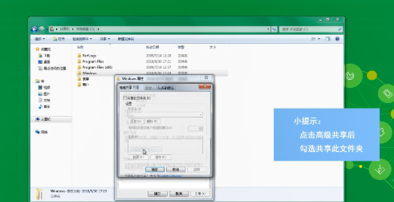
以上就是共享文件设置技巧分享的全部内容了,快快收藏IE浏览器中文网站获得更多热门软件资讯吧!